AnyTXT Searcher on tehokas kokotekstihakukone ja sovellus PC:lle
Windows 10:ssä on useita tapoja, joilla käyttäjät voivat etsiä tekstiä asiakirjoista muun muassa. Ihmiset voivat jopa halutessaan hyödyntää monia kolmannen osapuolen ohjelmia. Mutta on yksi tietty kolmannen osapuolen hakuvaihtoehto(search alternative tool) , josta haluamme puhua tänään, ja se on nimeltään AnyTXT Searcher .
AnyTXT Searcher Windows 10 PC:lle
AnyTXT Searcher on tehokas tiedostojen kokotekstihakukone ja työpöytähakusovellus nopeaan asiakirjojen hakuun. Aivan(Just) kuten paikallinen levy Google - hakukone, se on paljon nopeampi kuin Windows Search .
Tämän työkalun avulla käyttäjät voivat paikantaa minkä tahansa tiedoston Windows 10:ssä suhteellisen helposti, ja pidämme siitä kovasti. Mitä tulee indeksointijärjestelmään, se on melko nopea mukana tulevan jäsennysmoottorin ansiosta.
Yhteensopivien tiedostojen suhteen AnyTXT Searcherilla(AnyTXT Searcher) ei ole ongelmia pelata mukavasti seuraavilla muodoilla:
- Pelkkä(Plain) teksti (txt, cpp, py, html jne.)
- Microsoft Outlook (eml)
- Microsoft Word (doc, docx)
- Microsoft Excel (xls, xlsx)
- Microsoft PowerPoint (ppt, pptx)
- Kannettava asiakirjamuoto (pdf)
- WPS Office (wps, et, dps)
- E-kirja (epub, mobi, chm, fb2 jne.)
Et tule pettymään ollenkaan, joten jatka lukemista saadaksesi lisätietoja seuraavista:
- Hae tiettyä sanaa tai lausetta
- Avaa tiedosto tai asiakirja
- Katsotaanpa Muokkaa-välilehteä
- Työkalu-välilehti.
Puhutaanpa tästä yksityiskohtaisemmin.
1] Hae(Search) tiettyä sanaa tai lausetta
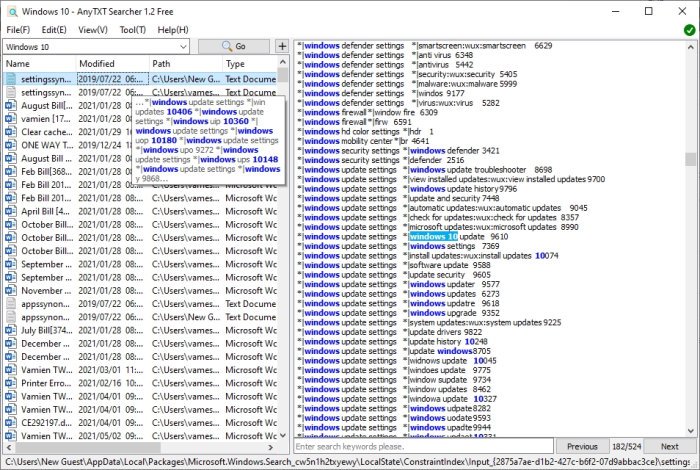
Jos haluat etsiä tiettyä sanaa, tämä on melko helppoa. Tiedä vain, että jos jokin asiakirjoistasi sisältää tämän sanan tai lauseen, ne kaikki tulevat näkyviin kerralla.
Voit tehdä tämän napsauttamalla hakukenttää tiedoston avaamisen jälkeen. Kun tämä on tehty, kirjoita sana tai lause ja paina sitten Siirry-painiketta. AnyTXT (Right)Searcherin(AnyTXT Searcher) pitäisi heti esitellä yksi tai useampi asiakirja tai tiedosto, joihin on upotettu hakukysely.
Valitsemalla minkä tahansa tiedoston tai asiakirjan hakutuloksista näet sen sisältämän sisällön sekä hakukyselyn keltaisella korostettuna.
2] Avaa tiedosto tai asiakirja
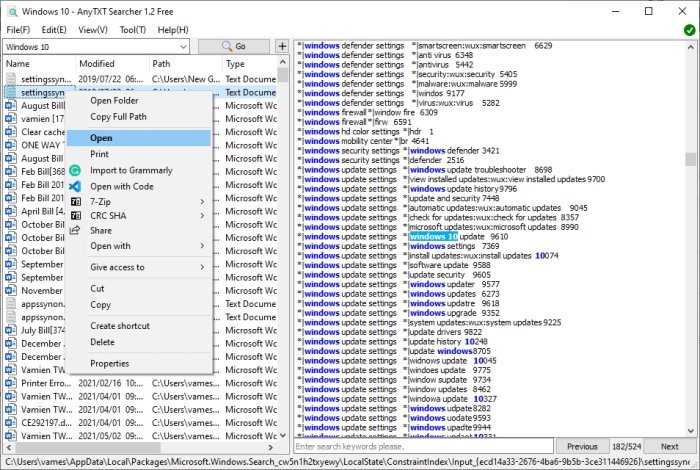
Kun olet suorittanut haun, on helppoa avata tiedosto tai asiakirja tuloksista. Napsauta tiedostoa hiiren kakkospainikkeella ja valitse sitten Avaa(Open) ja siinä kaikki.
Jos nyt haluat avata kansion, johon tiedosto tai asiakirja on tallennettu, napsauta hiiren kakkospainikkeella ja valitse Avaa kansio(Open Folder) . Helppoa(Easy) , eikö? Olemme samaa mieltä.
3] Katsotaanpa Muokkaa-välilehteä

Jos katsot yllä, näet Muokkaa(Edit) -välilehden , joka sisältää muutamia asioita. Napsauta(Click) heti, ja avattavasta valikosta sinulla pitäisi olla mahdollisuus kopioida ja siirtää tiedostoja haluamaasi kohtaan tietokoneellasi.
Voit jopa leikata, poistaa(Delete) ja etsiä(Locate) myös tästä osiosta.
4] Työkaluvälilehti

Toinen asia, jonka haluat ehkä tehdä tässä, on napsauttaa Työkalu(Tool) - välilehteä. Se ei sisällä monia tärkeitä ominaisuuksia, mutta voit päättää, haluatko AnyTXT Searcherin(AnyTXT Searcher) näkyvän kontekstivalikossa(Context Menu) vai ilmaisinalueella(System Tray) .
Voit suorittaa useita muita perustoimintoja Työkalu(Tool) - välilehdellä, joten katso ympärillesi, onko aikaasi arvokasta.
Lataa AnyTXT Searcher(Download AnyTXT Searcher) suoraan Sourceforgesta(Sourceforge) .
Aiheeseen liittyvä(Related) : Windows 10 Search Indexer ja Indeksointivinkkejä ja temppuja.(Windows 10 Search Indexer and Indexing Tips & Tricks.)
Related posts
Mikä on Windows.edb-tiedosto Windows 11/10:ssä
Näkymättömät verkkohakukoneet päästäksesi syvään verkkoon
Google vs Bing – oikean hakukoneen löytäminen sinulle
Kuinka ottaa vanha hakukenttä käyttöön Windows 10:n File Explorerissa
Windows Search Vaihtoehtoiset työkalut Windows 10:lle
Miten Microsoft Bing on turvallisempi ja yksityisempi kuin Google-haku
Wolfram Alpha -tietomoottorin käyttäminen
Bing-haun tulosten poistaminen käytöstä Windows 11/10:n Käynnistä-valikossa
5 ominaisuutta, joissa Microsoft Bing Search on Googlen parempi
Cortana Search -sisällön tyhjentäminen Windows 10:ssä
Estä käyttäjiä muokkaamasta hakuhakemiston sijainteja Windows 10:ssä
Hakupalkin poistaminen Office 365 -otsikkopalkista
Mikä on Tab to Search Firefoxissa ja kuinka se poistetaan käytöstä?
Palauta Näytä kuva- ja Hae kuvan mukaan -painikkeet Googleen
Parhaat ilmaiset työnhakusivustot työnhakuun verkossa
Hae tiedostoja matkapuhelimen sisältä tietokoneeltasi - Mobile File Search
Windows Search Indexer lakkasi toimimasta ja suljettiin
Bing-hakutuloskokoelmien luominen Omat kokoelmat -ominaisuuden avulla
Kuinka estää Microsoft Bing Searchin asennus Office 365:ssä
Shodan on hakukone Internetiin yhdistetyille laitteille
